在前面我们已经介绍了如何创建一个基本的项目结构。有没看过的可以返回我的上一篇博客。
这一篇我们着重描述如何使用EF6.0创建数据库连接。
上一篇的结尾我们的项目结构应该是这样的:
在model层右键=》添加
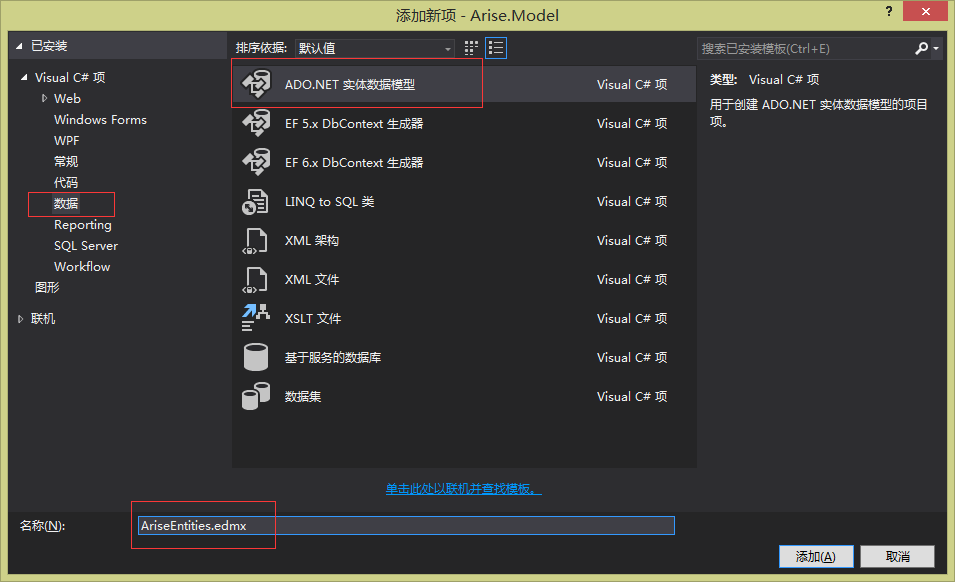
我们在这里选择实体模型数据 命名自己的数据库
Step 1:
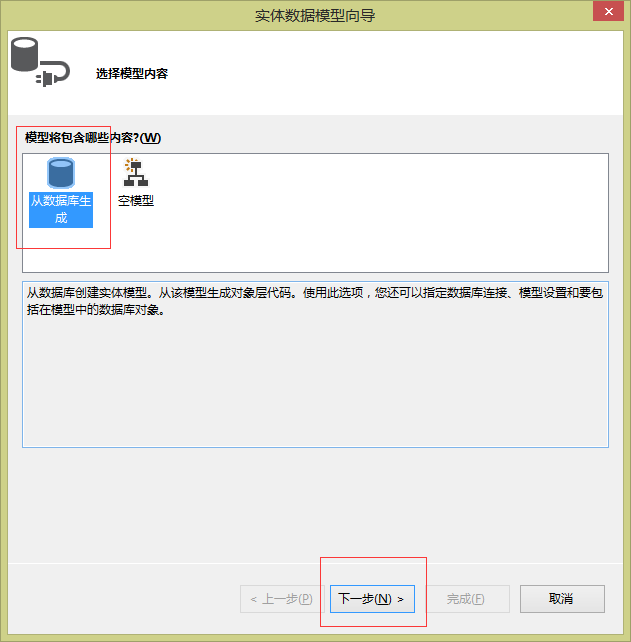
Step 2:
这一步骤的信息量有点大:
第一步当然是创建一个新的连接。
第二步选择你的SqlServer名。
这里你可以使用windows身份或者SQLServer身份,玩过SqlServer对这个应该不陌生。初学者可以找一下相关的博客看一下。SQLServer的身份可以自己创建。如果是别人的数据库你就在只能用SQlServer身份了。
第三步选择你将要生成的数据库模型。
Step 3:
Step 4:
Step 5:
选择要生成的表,
建议将外键勾掉,因为这个不勾调,在以后的代码书写中会出现一些错误。貌似是实体已被释放什么的,具体的信息忘记了。
然后命名就行了。(刚刚截图有点错误,命名不能与之前的命名一致,这一稍微改动一下就行了,懒得再去重新换图了)
最终结果图是这样的:
最终生成后,别忘了 重新生成一下解决方案。因为待会要用model的dll文件。
重点(易错点):
到这里相信很多人就心急的去写项目了,首先去建service层的方法,但是忽略了一点,那就是我们在service将要与数据库进行数据交换,那么我们就要用到刚刚创建的实体(AriseEntities)。那么这里就有个大问题了。
这里错误很明显,原因是我们在service没有添加EntityFramework的引用。这是需要特别注意的地方。
那么如何添加引用呢,方法有很多种,我提供一种我认为相对简单的办法:
第一步选择 预览(就是从我们本地去添加dll文件,这里我们经常去网上下载一些工具的dll就是通过这种方式添加到我们项目中的)。
第二步 我们还记得我们在model中曾使用过EntityFramework的dll,而且我们也已经生成了(所以说每次完成一个操作重新生成是很重的很好的习惯,若之前没有生成的话,dbug文件夹下是不会有这个dll文件的)。
第三步 我们找到这个dll文件后,问题就很好解决了,添加即可。
添加引用后就可以正常使用了。
至此我们已经使用EF6.0将数据库模型生成到我们的项目中了。








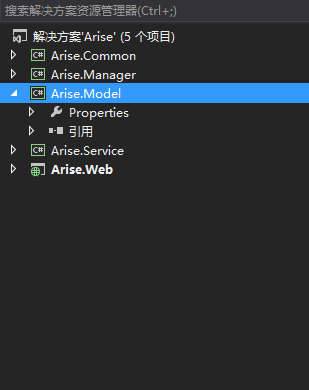
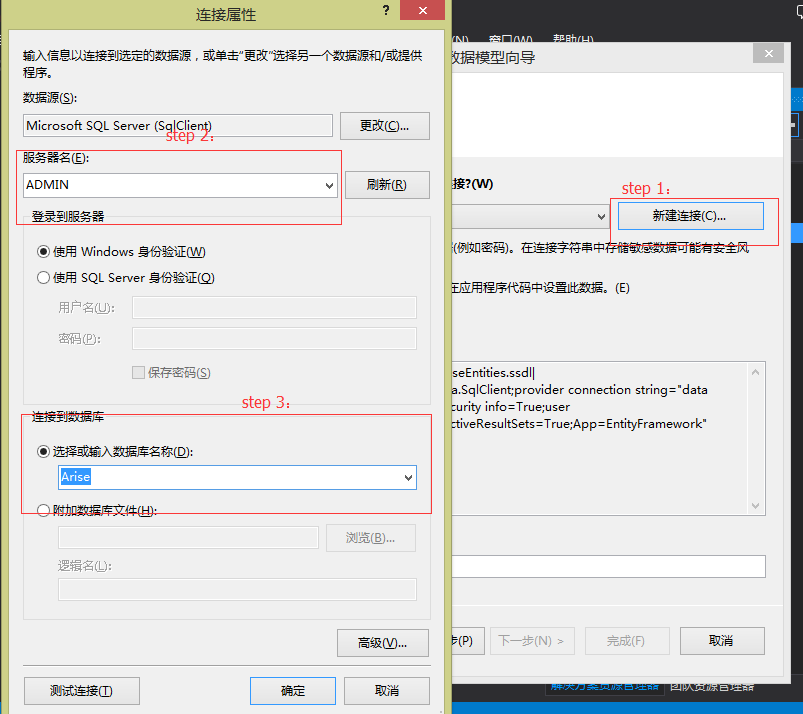
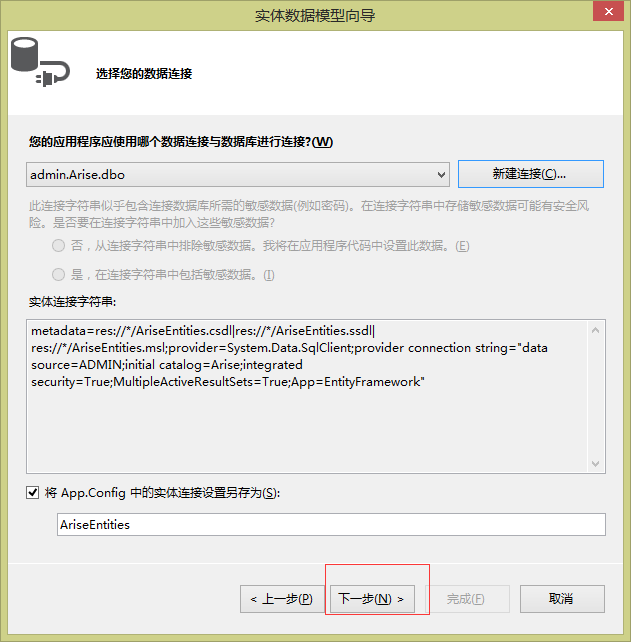
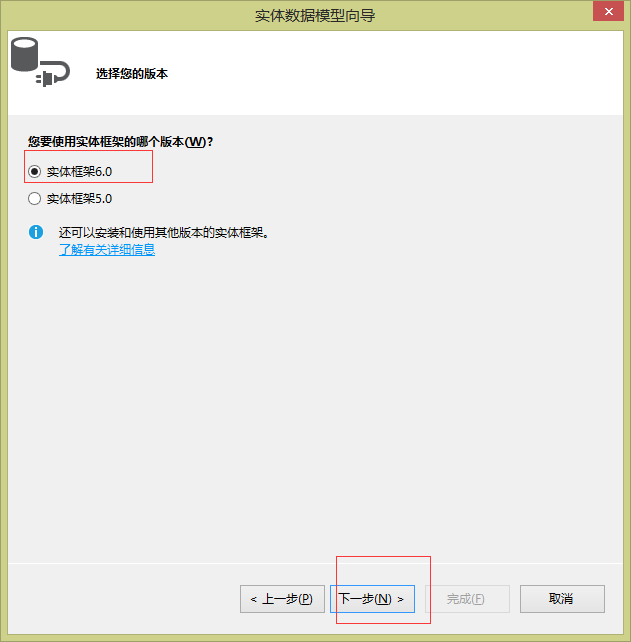

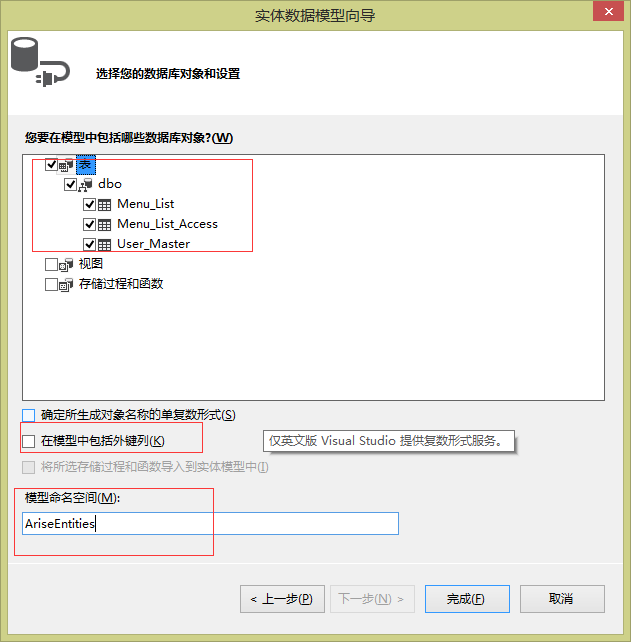
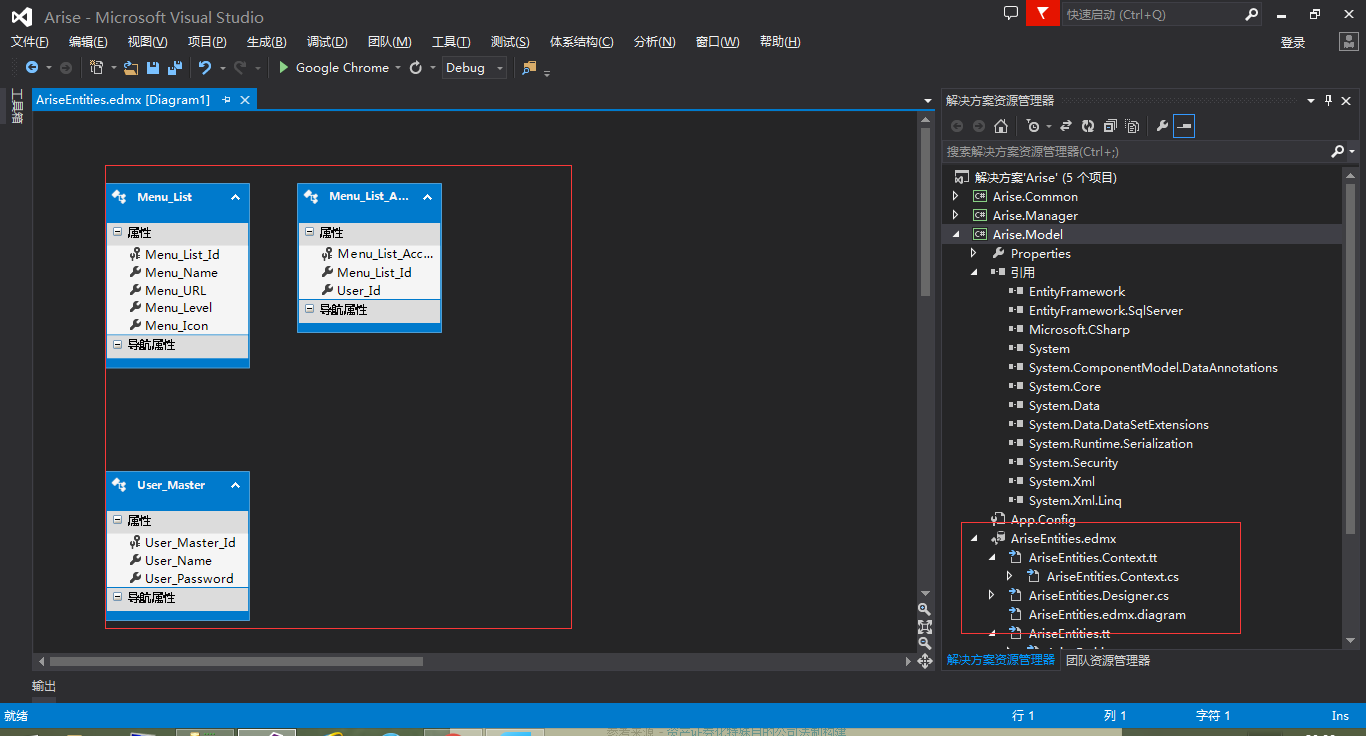
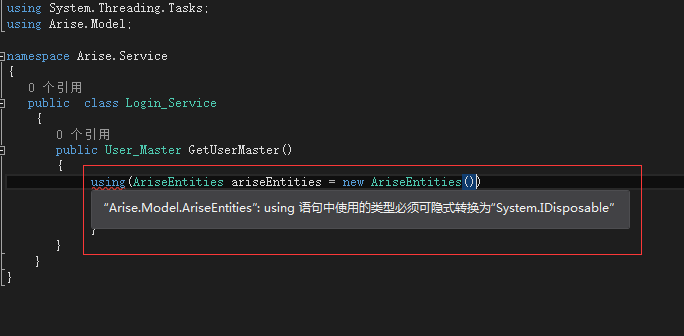
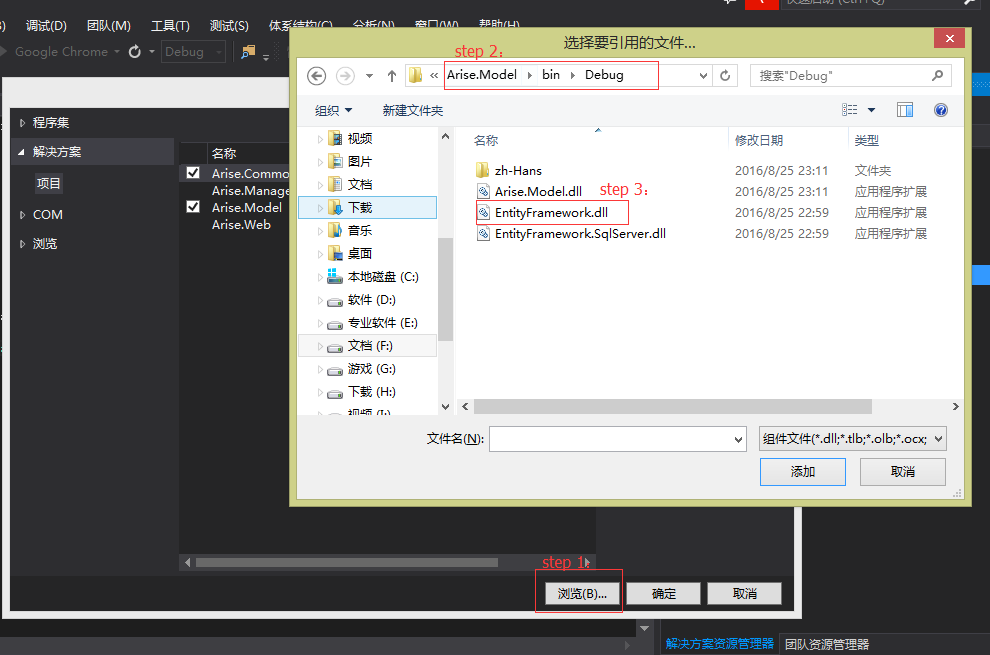














 3619
3619

 被折叠的 条评论
为什么被折叠?
被折叠的 条评论
为什么被折叠?








